Как сделать тени в vray
VRayLight - специальный плагин V-Ray для источника света, который может быть использован для создания физически корректных неточечных источников света.
Параметры
General (Общие)
On - включает и выключает VRayLight.
Exclude - Исключить - позволяет исключить объекты из освещения или из просчета теней для данного источника света.
Type - Тип - определяет форму источника света:
Plane - Плоскость - VRayLight имеет форму плоского прямоугольника.
Sphere - Сфера - VRayLight имеет форму сферы.
Dome - Купол - VRayLight действует подобно объекту 3ds Max SkyLight. Свет исходит из полусферического купола (свода), расположенного выше по оси Z источника света.
Mesh - Меш - позволяет использование любого триангулированного меша в качестве формы источника света. Если источник света находится близко к другим поверхностям в сцене, то наилучшим будет использовать этот режим со включенным GI. Это позволит V-Ray использовать комбинированный сэмплинг прямого и непрямого (GI) освещения от источника света типа меш, для получения наилучших результатов. Без GI источник света может давать зашумленные результаты для поверхностей, которые к нему очень близки. В настоящее время имеются некоторые ограничения на использование источников света этого типа (см. ниже раздел Замечания).
Intensity (Интенсивность)
Units - Единицы интенсивности - позволяет выбрать единицы для определения интенсивности света. Использование корректных единиц необходимо, когда вы работаете с VRayPhysicalCamera - физической камерой. При анализе источник света будет автоматически брать масштаб единиц сцены для получения корректного результата для масштаба, с которым вы работаете. Возможные значения:
Default (image) - По умолчанию (изображение) - параметры Color и Multiplier прямо определяют видимый цвет источника света без каких-либо преобразваний. Светящаяся поверхность будет появляться с данным цветом на окончательном изображении, когда она видна в камере непосредственно (предполагая, что Преобразование цвета (Color mapping) отключено).
Lumious power (lm) - Световой поток (лм) - общая излучаемая видимая сила света в люменах. При использовании этой установки интенсивность источника света не зависит от размера источника. Обычная 100Вт лампа накаливания излучает около 1500лм света.
Luminance (lm/m²/sr) - Яркость (лм/м²/ср или кд/м²) - световой поток в люменах, излучаемый поверхностью, деленный на площадь и деленный на стерадиан или отношение силы света, излучаемого поверхностью, к площади ее проекции в плоскости, перпендикулярной точке наблюдения. При использовании этой установки интенсивность света зависит от размера источника.
Radiant power (W) - Мощность излучения (Вт) - полная излучаемая мощность света, измеренная в Ваттах. При использовании этой установки интенсивность света не зависит от размера источника. Помните, что это не то же самое, что электрическая мощность, потребляемая, к примеру, лампой накаливания. Обычная 100Вт лампа накаливания излучает всего лишь от 2 до 3 Ватт как видимый свет.
Radiance (W/m²/sr) - Светимость (Вт/м²/ср) - полная излучаемая мощность света, измеренная в Ваттах, деленная на площадь и деленная на стерадиан. При использовании этой установки интенсивность света зависит от размера источника.
Multiplier - Множитель - множитель для источника света или интенсивность в единицах, указанных параметром Units .
Mode - Режим - позволяет вам выбрать режим определения цвета для света:
Color - Цвет - цвет света указывается параметром Color непосредственно.
Temperature - Температура - цвет света указывается температурой (в Кельвинах ) параметром Temperature .
Color - Цвет - указывает цвет света, когда параметр Mode установлен в Color . При использовании фотометрических единиц этот цвет нормализуется, поэтому используется только тон (hue), а яркость определяется параметром Multiplier .
Temperature - Температура - указывает цвет света в Кельвинах , когда параметр Mode установлен в Temperature .
Size (Размер)
Half-length - половина длины источника света, измеренного в текущих единицах. (Если выбран тип источниа света Sphere , то это значение соответствует радиусу сферы). Этот параметр игнорируется для источника света типа Dome .
Half-width - половина ширины источника света, измеренного в текущих единицах. (Этот параметр игнорируется для источника света типа Sphere или Dome ).
W size - в настоящее время ничего не делает. Параметр зарезервирован на случай, если (однажды) VRayLight поддержит боксообразные источники света.
Options (Опции)
Cast shadows - Отбрасывание теней - когда опция включена (по умолчанию), источник света отбрасывает тени. Выключение этой опции запрещает отбрасывание теней для этого источника света.
Double-sided - Двусторонний - для плоскостного источника света эта опция определяет будет ли излучаться свет обратной стороной плоскости. Этот параметр не влияет на источники света типа Sphere и Dome .
Invisible - Невидимый - эта опция определяет будет ли видна форма источника света на результате визуализации. Когда эта опция включена, источник визуализируется в текущем цвете света. В противном случае он невидим в сцене. Заметим, что эта опция влияет только на видимость источника света, который виден в камере непосредственно или через преломления. Видимость источника света относительно отражений управляется опцией Affect specular .
Ignore light normals - Игнорировать нормали источника света - обычно поверхность источника излучает свет одинаково во всех направлениях. Когда эта опция выключена , больше света излучается в направлении нормали к поверхности источника света.
No decay - Без затухания - обычно интенсивность света обратно пропорциональна квадрату расстояния до источника света (поверхности, которые дальше от источника света, темнее, чем поверхности, которые ближе к источнику света). Когда эта опция включена, интенсивность света не уменьшается с расстоянием.
Skylight portal - Портал для неба - когда эта опция включена, параметры Color и Multiplier игнорируются. Вместо них будет использоваться интенсивность окружения (environment) позади источника света.
Simple portal - Простой портал - эта опция доступна только при включенной опции Skylight portal . Она говорит VRayLight , что позади самого источника света нет ничего интересного и поэтому цвет окружающей среды может использоваться напрямую. Обычно же световой портал берет свой цвет от любых объектов, которые позади него. Для того, что бы это сделать, источник света трассирует дополнительные лучи, которые могут замедлить визуализацию. Включение этой опции делает визуализацию светового портала быстрее.
Store with irradiance map - Запоминать в карте освещенности - когда эта опция включена и используется метод вычисления GI Irradiance map , V-Ray будет вычислять эффекты VRayLight и запоминать их в карте освещенности. В результате карта освещенности будет вычисляться дольше, но непосредственно визуализация займет меньше времени. Также вы можете сохранить карту освещенности и использовать ее повторно.
Affect diffuse - Действовать на диффузный цвет - определяет будет ли влиять свет на диффузные свойства материалов.
Affect specular - Действовать на блик - определяет будет ли влиять свет на отражающие свойства материалов, формирующих блик.
Affect reflections - Действовать на отражения - определяет будет ли источник света появляться в отражениях материалов.
Sampling (Сэмплирование)
Subdivs - Подразбиения - это значение управляет количеством сэмплов, котоорое берет V-Ray для вычисления освещенности. Более низкие значения дают более шумный результат, но считаются быстрее. Более высокие значения дают сглаженный результат, но требуют больше времени для просчета. Заметим, что действительное количество сэмплов также зависит от установок DMC Sampler settings.
Shadow bias - Смещение тени - это смещение двигает тень к или от объекта(ов), отбрасывающего тень. Если значение смещения слишком маленькое, тени могут "просачиваться" в места, где их быть не должно, производя эффект муара или создавая темные пятна на объектах. Если значение смещения слишком велико, тени могут "отрываться" от объектов. В предельных случаях тени могут быть вообще не просчитаны.
Cutoff - Отсечка - этот параметр указывает порог для интенсивности света, ниже которого свет не будет просчитываться. Это может быть полезно в сценах, в которых много источников света, и где вы хотите ограничить действие источника света на некотором расстоянии от него. Более высокие значения отсекают больше света, более низкие значения увеличивают дальность распространения света. Если вы укажете 0.0 , свет будет вычисляться для всех поверхностей.
Texture (Текстура)
Use texture - Использовать текстуру - опция разрешает источнику света использовать текстуру для поверхности источника, если тип источника света Rectangle , Dome или Mesh . Если имеются поверхности, которые расположены близко к источнику света, преобразованному текстурой, то рекомендуется разрешить просчет GI. Это позволит V-Ray использовать для источника света комбинированный сэмплинг для прямого и непрямого (GI) света, что уменьшит шум на поверхностях, расположенных близко к источнику света.
Texture - Текстура - указывает используемую текстуру. На яркость текстуры также влияет параметр источника света Multiplier .
Resolution - Разрешение - указывает разрешение, в которое преобразуется текстура для главного сэмплинга.
Adaptiveness - Адаптивность - управляет способностью сэмплера источника света подстраиваться под яркость текстуры. Если значение параметра 0.0 , то адаптации, основанной на яркости текстуры, не производится. Если значение параметра 1.0 (по умолчанию), используется максимальная адаптация. Изменение этого параметра может потребоваться, если в карте имеются очень яркие части, которые однако в некоторых случаях могут затемнять сцену. Параметр будет оберегать источник света от концентрации множества сэмплов в этих областях, в ущерб остальным частям текстуры. Этот параметр игнорируется для источников света типа Mesh , т.к. в этом случае сэмплинг не определяется яркостью текстуры.
Dome light options (Опции для светового купола)
Spherical (full dome) - Сферический (полный купол) - когда эта опция включена , световой купол представляет собой сферу, полностью охватывающую сцену. Когда опция выключена (по умолчанию), свет охватывает только полусферу.
Ray Dist - Расстояние трассировки - позволяет вам указать максимальное расстояние, на котором начинают трассироваться лучи для вычисления теней.
From GI Settings - Из настроек GI - значение Ray Dist определяется параметром Ray Dist в настройках GI.
Explicit - Точно - значение Ray Dis t определяется параметром Distance .
Target radius - Радиус цели - определяет сферу вокруг значка источника света (типа Dome ), куда ударяются фотоны (при использовании фотонно-преобразованной каустики или глобальной фотонной карты).
Emit radius - Радиус излучателя - определяет сферу вокруг значка источника света (типа Dome ), из которой фотоны начинают излучаться в направлении воображаемой сферы цели.
Mesh light options (Опции для источника света типа Mesh)
Pick mesh - Выбор меша - нажмите эту кнопку для выбора любого триангулированного меша (объекта) в сцене для использования его формы для источника света. Если меш не указан, источник света будет принимать форму бокса.
Flip normals - Инвертировать нормали - если эта опция включена , нормали исходного меша будут инвертированы для излучения света с обратной стороны.
Replace mesh with light - Заменить меш источником света - если эта опция включена , то когда вы указываете меш, он будет удален, а на его месте будет создан объект VRayLight в режиме Mesh .
Extract mesh as node - Извлечь меш как узел - эта кнопка используется для восстановления исходного объекта меша, который был заменен источником света при его создании.
Замечания
-
При использовании источников света типа Mesh или типа Plane с текстурой, рекомендуется включить расчет GI. Это позволит V-Ray использовать для источника света комбинированный сэмплинг для прямого и непрямого (GI) света, что сильно уменьшит шум на поверхностях, расположенных близко к источнику света.
По просьбе читателей моего блога сегодня разберем настройки V-Ray Sun. Также укажу свои настройки на примере одной из работ, которую размещу ниже.
V-Ray Sun Parameters
Enabled - включает и выключает солнце
Invisible - с поставленной галочкой солнце становится невидимым для камеры и отражений
Affect diffuse - солнце влияет на дифузные свойства материалов. Диапазон от 0,0-1000000000,0.
Affect specular - галочка показывает, что солнце влияет на блики материалов. Диапазон от 0,0-1000000000,0.
Cast atmospheric shadows - говорит о том, что атмосферные эффекты в сцене отбрасывают тени.
Turbidity (Дымка) - этот параметр определяет количество пыли в воздухе и влияет на цвет солнца и неба. Диапазон от 2,0-20,0. Низкие значения дают чистый воздух, голубое небо и солнце, как в сельской местности, а вот высокие значения делают небо и солнце желтым или оранжевым, как в городской среде.
Ozone (Озон) - параметр влияет на цвет солнечного света. Диапазон от 0,0-1,0. Маленькие значения делают солнечный свет в более желтый, а большие - более голубым.
Intensity multiplier (Множитель интенсивности) - параметр влияет на яркость солнца. Диапазон от 0,0-1000000000,0.
Size Multiplier (Множитель размера) - регулировка размера солнца. Диапазон от 0,0-1000000000,0.
Filter Color (Цветовой фильтр) - этот параметр меняет цветовой тон на любой цвет. По умолчанию цвет белый.
Shadow subdivs (Подразбиения для тени) - параметр управляет количеством сэмплов для нерезких теней от солнца. Диапазон от 1-1000. Высокие значения дают более качественные тени, но замедляют рендер.
Shadow bias (Смещение тени) - перемещает тень к объекту или от объекта, отбрасывающего тень. Лучше не трогать этот параметр ;)
Photon emit radius (Радиус источника фотонов) - определяет радиус области, из которой излучаются фотоны. Эта область отображается в виде зеленого цилиндра вокруг вектора солнца. Этот параметр имеет эффект только при использовании фотонов при просчете GI или каустики.
Sky model (Модель неба) - позволяет выбрать процедурную модель, которая будет использоваться для генерации текстуры V-Ray Sky.
В меню представлены следующие режимы:
- Preetham et al.
- CIE Clear - V-Ray Sky будет генерироваться для чистого неба;
- CIE Overcast - V-Ray Sky будет генерироваться с облаками;
- Hosek et al.
Indirect horiz. illum. (Непрямое горизонтальное освещение) - параметр указывает интенсивность (в люксах) освещенности горизонтальных поверхностей, приходящую от неба.
Exclude (Исключение) - эта кнопка позволяет исключить объекты из освещения или запретить отбрасывание тени от солнечного света.
И как обещал выкладываю свои настройки солнца на примере этой кухни.
Если у вас остался вопрос или есть предложения для новых уроков, напишите мне лично воспользовавшись формой ниже.
В данном уроке мы по шагам рассмотрим настройки рендера VRAY, камеры и света интерьерной сцены, чтобы получить максимально реалистичную и выразительную картинку.
Рендеринг VRAY интерьерной сцены. Шаг 1. Установка гамма коррекции в 3ds max
Кликните по пункту меню Customize -> выберите Preferences -> Выберите раздел Gamma and LUT
Проверьте, чтобы было включено Enable Gamma and LUT Correction. Поставьте такие значения гаммы:
- Gamma 2,2;
- Input Gamma 2,2;
- Output Gamma 1,0;
Если у вас 3ds max версии 2014 или больше, то настроек Input Gamma и Output Gamma у вас не будет. В данных версиях 3ds max они по умолчанию 2,2. Однако при сохранении картинки-рендера с настройками по умолчанию он может сохраниться с повышенной гаммой - картинка будет бледная, хотя результат в V-Ray VFB будет выглядеть корректно. В этом случае при сохранении картинки нужно выставить для гаммы значение Override 1,0:
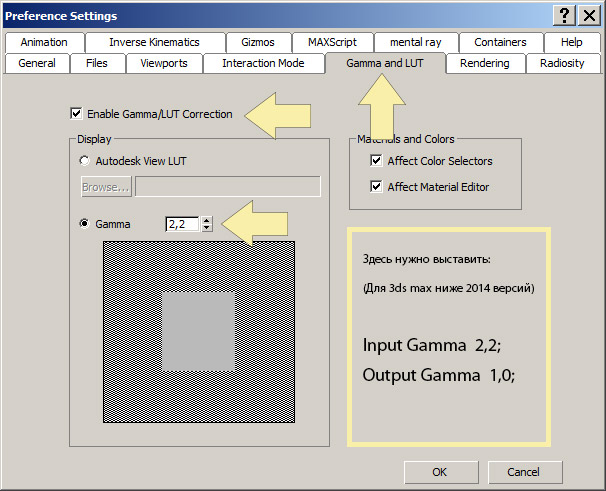
VRAY рендер интерьерной сцены
Нажмите Ок, чтобы сохранить значения и закрыть диалог.
Шаг 2. Создание 3d сцены интерьера.
Один из самых трудоемких этапов. Начинаем моделирование с создания коробки сцены, далее моделируем оконные и дверные блоки. Моделируем, либо берем готовые модели мебели и предметов интерьера. Процесс создания хорошо описан в нашем уроке моделирование интерьера в 3ds max.
Шаг 3. Настройка освещения сцены.
Сначала устанавливаем ключевой источник освещения дневного света — V-ray sun. С такими установками:
- affect specular: Disabled,
- shadow subdivs:16,
остальные по умолчанию.
Нам предложат добавить также карту Vray sky в окружение, соглашаемся и нажимаем ОК.
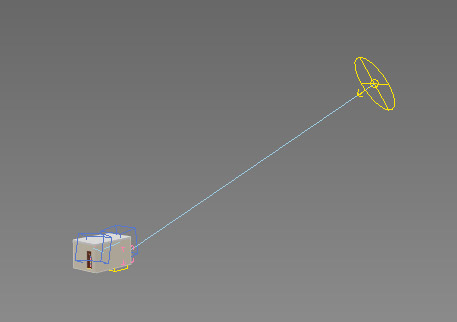
VRAY рендер интерьерной сцены
Положение V-ray sun нужно будет отрегулировать, когда будем делать предварительные рендеры. Нужно будет добиться наиболее интересного солнечного пятна (засвета) на полу.
Далее в районе окон устанавливаем Vray-lights в режиме sky portals, через которые будет проходить свет, выходящий от карты Vray sky, с такими настройками:
- type:Plane,
- skylights portal: enabled,
- Affect specular,
- Disabled,
- subdivs: 16,
остальное по умолчанию.
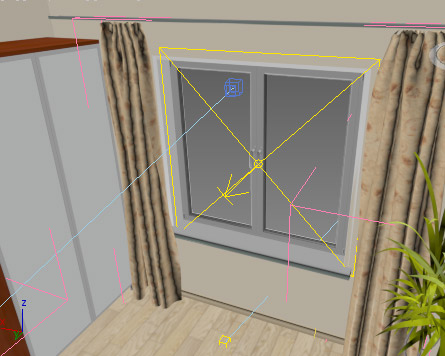
VRAY рендер интерьерной сцены
Если вкратце, то это нужно для избавления от таких проблем с освещением как засвет в районе окна с общей затененностью остальной комнаты. Также это избавляет от артефактов и добавляет четкие красивые тени от солнца.
Далее расставляем по сцене точечные источники освещения – Vray IES. Мои настройки этих источников:
остальное по умолчанию.
Лампочки точечных источником дают красивое световое пятно на стенах, которое можно изменять. Следующая иллюстрация покажет разные вариации светового пятна.
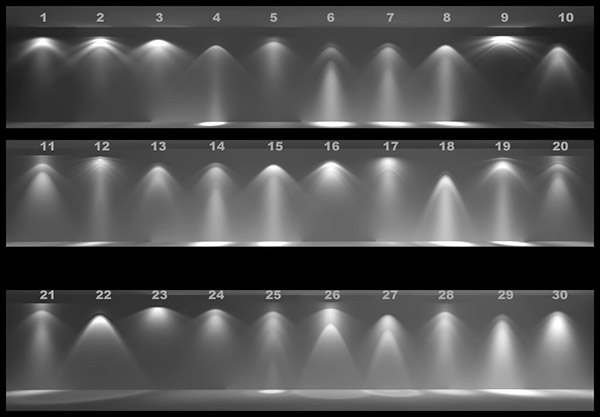
VRAY рендер интерьерной сцены
Также я добавил 1 источник света Vray Light в районе напольной лампы, с такими настройками —
остальное по умолчанию.
Шаг 4. Настройка камеры.
Будем использовать физически корректную и дающую наиболее качественный результат VRayPhysicalCamera. Устанавливаем ее и делаем такие настройки:
- film gate: 35,
- focal lenght: 26,
- f-number: 3,6 ,
- vignetting: Disabled,
- white balance: Neutral ,
- shutter speed: 100,
остальное по умолчанию.
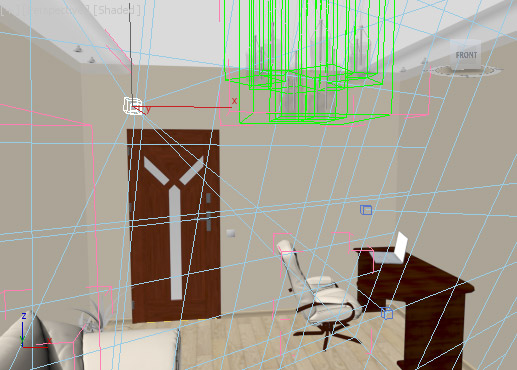
VRAY рендер интерьерной сцены
Шаг 5. Делаем предварительные рендеры сцены.
Предварительные рендеры сцены будем делать с низким разрешением. Включим Vray Frame buffer, и устанавливаем серый VrayMtl в overide mtl. Также устанавливаем следующие настройки:
- Image sampler — adaptive DMC,
- Antialasing filter: Mitchel-Netravali,
- DMC image sampler: min 1 max 100.
Устанавливаем color mapping в HSV exponential, Gamma: 2,2 и включаем Sub-pixel mapping, чтобы получить хороший антиалиасинг в засвеченных местах (например в районе окон) или на элементах, у которых установлен VrayLightMtl.
Включите непрямое глобальное освещение (Gl), со следующими значениями:
- Primary Gl engine: Irradiance map,
- Secondary Gi engine: Light cache,
- Irradiance map preset: Low,
- Show calc phase:enabled,
- Light cache Subdivs: 500.
Если у вас многоядерная система, либо используете рендеринг по сети (рендер ферму) в разделе Settings лучше поставить размер render region division меньше, чем установлен по умолчанию (64). Это нужно для того, чтобы ядра процессора не простаивали, ожидая конца рендеринга бакета. Чем более сложная сцена и дольше она рендерится - тем меньше нужно делать размер бакета.
После установки данных настроек - делаем предварительные рендеры сцены. Доделываем материалы, модели и свет до нужного нам результата. Их можно сохранить как пресет, чтобы потом быстро загрузить при необходимости доработки сцены.

VRAY рендер интерьерной сцены
Шаг 6. Финальные настройки и рендеринг.
После того, как мы доделали сцену и предварительные рендеры начали нас устраивать, можно делать финальный качественный рендер в высоком разрешении. Устанавливаем в Irradiance map:
- preset: high,
- Light cache: 2000,
- Detail enhancement: Enabled – будет применятся улучшенный расчет моделях с маленькими поверхностями и на поверхностях с картой Ambient Occlusion.
- DMC sampler Noise threshold: 0,005, Min samples: 15.
higher HSph. subdivs: ( до 90) и Interp. samples: (до 25).
Чтобы убедится, что шум исчез делаем рендер региона в данном месте – убержаемся, что стало намного чище, правдо время рендеринга, соответственно немного увеличилось.
Нас теперь все устраивает. Включаем материалы (отключаем overide mtl). Для финального рендера можно включить отражающую GI каустику для большего реализма, однако, чтобы результат был качественный, без шума, нужно еще больше увеличивать настройки Irradiance map, что очень сильно скажется на времени рендеринга.
Над финальной картинкой нужно произвести пост-обработку, для более впечатляющего результата.

VRAY рендер интерьерной сцены
Цель работы: Изучение основных приемов работы c визуализатором V-Ray.
В этом уроке вы продолжите знакомство с остальными свитками V-Ray.
5. V-Ray:: Image Sampler (Antialising)
В V-Ray, настройки Image Sampler задают настройки алгоритма функции отбора и фильтрации изображений для создания окончательного массива пикселей, которые будут являться визуализированным изображением (т.е. отвечают за фильтрацию изображения от нежелательных эффектов и артефактов).
- Fixed Rate Sampler - это самый простой самплер (обработчик), он делает фиксированное количество сэмплов (проходов, обработок) для каждого пикселя.
- Subdivs - задает количество сэмплов на пиксель. Если установлено значение 1, то один сэмпл в центре пикселя будет взят. Если значение больше 1, то дополнительные сэмплы генерируются из последовательности Quasi-Monte Carlo. По причине отсекания сэмплов в соответствии с диапазоном для RGB цветового канала, иногда этот сэмплер дает более темные результаты, если используется с эффектами сглаживания/размывания (Blurry Effect). Решение в этом случае в увеличении сабдивов для эффектов сглаживания, или в использовании Real RGB цветовой канал.
- Adaptive QMC Sampler - этот сэмплер берет переменное число сэмплов для каждого пикселя, основываясь на разнице интенсивности пикселя и его соседей. Этот сэмплер сильно связан с V-Ray QMC Sampler.
- Adaptive QMC сэмплер не имеет своей настройки порога шума; вместо этого он использует параметр Noise Threshold QMC Sampler-а для управления качеством. Это предпочтительный сэмплер для сцен с большим количеством небольших деталей (например, VRayFur) или эффектов размытия таких как: DOF, Motion Blur, Glossy Reflections. Этот сэмплер также использует меньше памяти, чем Adaptive Subdivision Sampler.
- Min Subdivs - задает первоначальное (минимальное) число сэмплов которые берутся для каждого пикселя. Редко есть необходимость ставить здесь значение больше чем 1, исключая случай, когда у вас есть тонкие линии, которые не передаются точно.
- Max Subdivs - определяет максимальное число сэмплов для каждого пикселя.
- Adaptive Subdivision Sampler- это улучшенный сэмплер способный использовать меньше, чем один сэмпл, для каждого пикселя. При отсутствии эффектов размытия (Direct GI, DOF, Glossy Reflection/reftaction и т.п.) это предпочтительный сэмплер в V-Ray. В среднем он использует меньше сэмплов для достижения сравнимого качества. Хотя с детализированными текстурами и/или эффектами размытия он может быть медленнее и выдавать худшие результаты, чем другие два метода, а также требует большего количества памяти.
- Min. Rate - задает минимальное количество сэмплов на пиксель. 0 - означает один сэмпл на пиксель; -1 - означает один сэмпл на два пикселя; -2 - означает один сэмпл на каждые четыре пикселя.
- Max. Rate - задает максимальное число сэмплов на пиксель; 0 - означает один сэмпл на пиксель; 1 - означает четыре сэмпла; 2 - означает восемь сэмплов.
Primary (Первичный) и Secondary (Вторичный) отскок
Настройки для непрямого освещения в V-Ray разделены на две секции: настройки алгоритма первичного отскока и настройки связанные с алгоритмом для просчета вторичного отскока.
Первичный диффузный отскок происходит, когда точка отображения (шейдинга) видна через отражение/преломление или камере. Вторичный отскок происходит, когда точка отображения (шейдинга) используется в просчете GI (глобального освещения).
Настройки свитка
- Represent GI Caustics - представляет свет прошедший через один или несколько отражений/преломлений. Может генерироваться от Skylight или Self-illuminated объектов. Однако, каустика от Direct Lights не может быть просчитана этим способом. Вы должны использовать отдельную секцию Caustics для настройки каустики от Direct Lights. Имейте в виду, что GI Caustics обычно сложно просчитывается и может вызывать появление шума при малом количестве сэмплов.
- Refractive GI Caustics - позволяет непрямому освещению проходящему через прозрачные объекты (стекло) создавать световые эффекты. Обратите внимание на разницу между GI Caustics и Caustics, последняя представляет собой прямой свет от источников, прошедший через прозрачный объект. Refractive GI Caustics нужна для получения эффектов каустики от Skylight прошедшему через стекло.
- Reflective GI Caustics - делает просчет непрямого освещения отраженного от зеркального объекта. Это не то же самое, что и Caustics, которая представляет прямой свет от источника отраженный от зеркальной поверхности. По умолчанию эта опция отключена, т.к. обычно вносит очень слабый эффект, но создает нежелательный шум.
- Post-processing - эти настройки дают возможность дополнительно корректировки Indirect Illumination, прежде чем выполнять финальный рендер. Значения по умолчанию соответствуют физически корректному результату, но пользователь может изменить их в целях достижения художественного эффекта.
- Saturation - изменяет насыщенностью цветов: 0.0 - означает, что все цвета будут удалены из результата. Значение 1.0 - по умолчанию означает, что насыщенность GI просчета останется неизмененной. Значения выше 1.0 - усилится насыщенность цвета.
- Contrast - параметр работает совместно с Contrast Base для усиления контраста GI просчета. Когда Contrast установлен в 0.0, GI Solution принимает контраст, определенный параметром Contrast Base. Значение 1.0 оставляет контраст неизмененным. Величина больше 1.0 усиливает контраст.
- Contrast Base - этот параметр определяет основание для параметра Contrast. Определяет значения GI, которые остаются неизменными в течение расчета контраста.
- Save Maps per Frame - если включен, заставляет, V-Ray сохранять GI Maps (Irradiance, Photon, Caustic, Light Maps) у которых включена опция Auto-save Рисунок 9-a. Свиток V-Ray:: Irradiance Map.
Эта секция настроек рендера позволяет управлять различными частями Irradiance Map. Эта секция может быть использована, только если Irradiance Map выбрана как GI для первичного диффузного отскока.
Некоторые сведения о том, как работает Irradiance Map необходимы для понимания значения этих параметров.
Irradiance - это функция, определенная для любой точки 3D-пространства, представляет свет, приходящий в эту точку со всех возможных направлений. В общем случае, Irradiance различается для любой точки 3D-пространства и для любого направления.
Читайте также:


